
Android masaüstü simgeleri çeşitli nedenlerle kaybolabilir ve yerlerine geri getirilerek geri yüklenebilir.
Uçurum ön kamera, sms, telefon, menü, arama, mesaj, oyun pazarı, kamera değiştirme, galeri, internet, el feneri, indirme, YouTube, ayarlar, viber (viber), skype, wi-fi , mikrofon simgeleri olabilir. , isim yazıları, simgeler, notlar vb.
En yaygın neden, uygulamaların bir hafıza kartına aktarılmasıdır. Yeniden başlattıktan sonra kaybolabilirler.
İkinci neden, yanlışlıkla silinmesidir. Android ekranı çok hassastır ve yanlışlıkla bir simgeyi veya hatta bir uygulamayı silmemiş olabilirsiniz.
Üçüncü neden, simgelerin kendiliğinden hareketidir. Bir Android telefonda, örneğin bir masaüstü simgesini yanlışlıkla otomatik olarak oluşturulan bir klasöre taşımak kolaydır.
Diğer nadir seçenekler hariç tutulmaz. Girişinizin nedeni açıklanmadıysa, lütfen yorumlar aracılığıyla bana bildirin, bir çözüm bulalım.
Eksik masaüstü simgeleri nasıl kurtarılır: nedeni flash sürücüde
Uygulamaların hafıza kartına taşınması nedeniyle kaybolan Android simgelerini geri getirmek için, onları tekrar telefon hafızasına aktarmanız gerekir.
Not: Android 6.0.1 yüklü bir Samsung Galaxy akıllı telefona dayanarak yazıyorum, bu nedenle kurulumunuz hafif, ancak farklı olabilir.
Ağda bir çözüm ararsanız, daha hızlı bir flash sürücü satın almanız tavsiye edilir — on veya en az yedi, ancak bu prosedür pratik olarak sorunu çözmez.
Dosyayı telefon belleğine aktarabilirseniz ve simge geri geldiyse, harika, değilse, uygulamayı silin ve yeniden yükleyin, yalnızca şimdi telefon belleğine (yükleme sırasında flash sürücüyü çıkarın).
Bu bölümde açıklananlar, üçüncü taraf simgeleri için geçerlidir. Yerleşik ile, elbette, bu seçenek çalışmaz. Bunları nasıl geri yükleyebilirsiniz — aşağıda daha fazlası.
Masaüstünden kaybolan yerleşik uygulama simgeleri nasıl geri yüklenir
Yerleşik simgeler, kaybolabilen simgeleri içerir: SMS bildirimleri, kamera, telefon, menü, Play Market, galeri, İnternet, YouTube, ayarlar, notlar vb.
Bu programlar kaldırılamaz (bellenimi değiştirirseniz kaldırabilirsiniz — kök haklarını ayarlayın).
Neredeyse her zaman yanlışlıkla taşıma veya silme nedeniyle kaybolurlar ve yalnızca masaüstünden kaybolurlar, ancak her zaman menüde kalırlar.
Bu nedenle, durumunuz buysa, menüye gidin (genellikle dokuz siyah noktalı beyaz bir simge) ve içindeki simgeyi arayın.
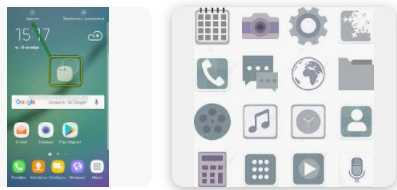
Ardından parmağınızla simgeye basın, 2-3 saniye basılı tutun ve ardından masaüstüne sürükleyebilirsiniz (menüde de kalacaktır).
Bazı cihazlarda, simge parmağınıza yapışmış gibi görünür ancak parmağınızı ekrandan kaldıramazsınız, aksi takdirde işlemi tekrarlamanız gerekir.
Bu şekilde, eksik simgeyi hızlı bir şekilde geri yükleyebilirsiniz — daha önce olduğu gibi yerine geri getirin.
Simge kaybolursa ve menüde bulamazsanız ne yapmalısınız: nasıl geri yüklenir
Evet, bazen simge bulunamayabilir. Çünkü? Çünkü simgeler taşındığında (rastgele de olsa) ayrılmıyorsa kendi klasörünü oluşturacak ve oraya sığacaktır. Örneğin, aşağıdaki resimde olduğu gibi.

Ardından, klasörü açın (uygulayın) ve yukarıda açıklanan yöntemi kullanarak masaüstüne sürükleyin.
DİKKAT: akıllı telefonunuzun veya tabletinizin ekranını dikkatlice inceleyin, aksi takdirde klasörü fark etmeyebilirsiniz.
NOT: Bu tür klasörler oluşturmak, nadiren kullandığınız simgelerin sayısını azaltmanın harika bir yoludur (bazılarında yüzlerce vardır ve ekranda kaybolabilirsiniz).
Eksik Simgeler — Hızla Geri Yüklemenin İlginç Bir Yolu
Başlatıcı uygulamalarını kullanarak eksik simgeleri başka bir şekilde iade edebilirsiniz. Pek çok rampa geliştirildi, ancak çoğu aceleci, bu nedenle hatalı.
«Merhaba Başlatıcı» yı öneririm (deneyler sırasında hiçbir aksaklık fark edilmedi). Kurulumdan sonra ekranın görünümü dönüştürülecektir (yerleşik olan yenisiyle değiştirilecektir).
Bu durumda simge kaybolur ve listede yoksa yeni bir tane oluşturabilirsiniz. Bu kadar. Herhangi bir yorumunuz veya çözümünüz varsa, lütfen bunları yorumlarda bırakın, biz de düzeltelim. karar verelim! Videoyu da izleyebilirsiniz. boo